
Muistutuslistojen näyttäminen Macissa
Voit katsoa Macin Muistutusten sivupalkista kaikki muistutuslistasi, mukaan lukien vakiomuotoiset älykkäät listat ja luomasi muokatut älykkäät listat.
Sivupalkissa on useita vakiomuotoisia älykkäitä listoja, joita käyttäen voit suodattaa muistutuksia ja päästä niihin nopeasti:
Tänään: Älykäs Tänään-lista näyttää muistutukset, joiden määräaika on tänään, sekä muistutukset, joiden määräaika on ohitettu.
Liputetut: Älykäs Liputetut-lista näyttää kaikki muistutukset, joille on asetettu lippu. Voit käyttää lippuja saadaksesi erityisen tärkeät muistutukset erottumaan joukosta.
Ajoitetut: Älykäs Ajoitetut-lista näyttää muistutukset, joille on asetettu määräaika. Muistutukset on ryhmitelty päivän mukaan.
Kaikki: Älykäs Kaikki-lista näyttää kaikkien tilien kaikki muistutukset. Muistutukset on ryhmitelty muistutuslistan mukaan.
Suoritetut: Älykäs Suoritetut-lista näyttää kaikki suoritetut muistutukset.
Minulle: Älykäs Minulle‑lista näyttää kaikki jaetusta muistutuslistasta sinulle osoitetut muistutukset.
Huomaa: Kaikki tässä kuvatut Muistutusten ominaisuudet ovat saatavilla päivitettyjä iCloud-muistutuksia käytettäessä. Jotkut ominaisuudet eivät ole saatavilla käytettäessä muiden palveluntarjoajien tilejä.
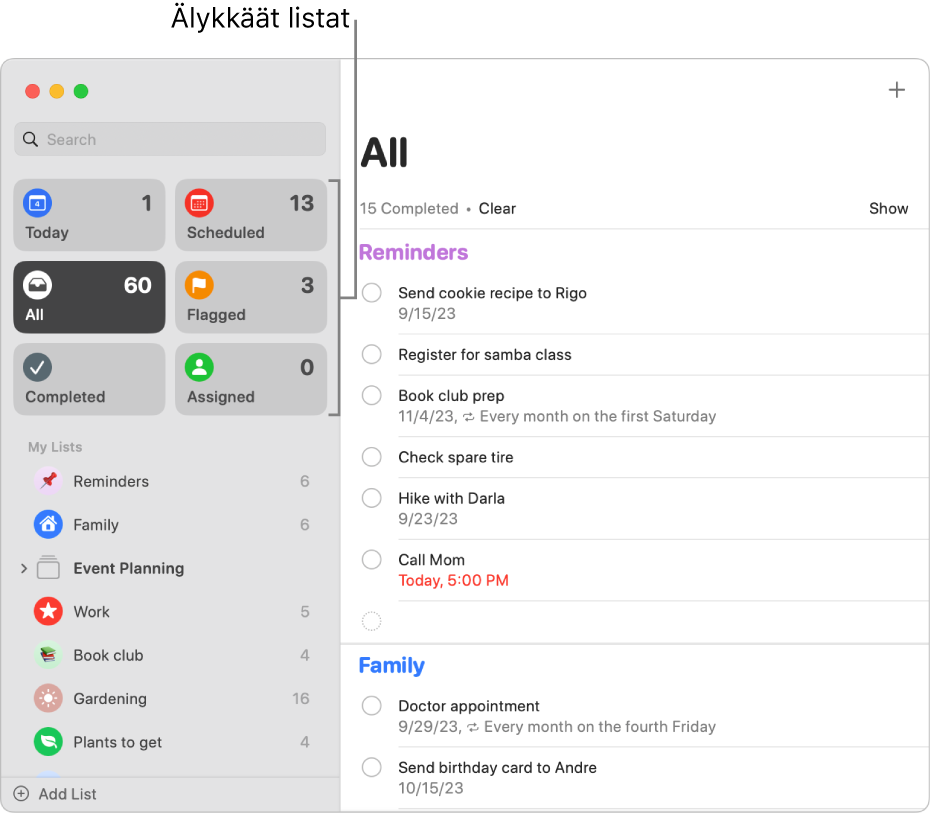
Muistutuslistojen katseleminen
Kaikki muistutuslistasi näkyvät sivupalkissa. Ylimpänä näytetään vakiomuotoiset älykkäät listat ja kiinnitetyt listat, ja kaikki muut listat näytetään niiden alla.
Macin Muistutukset-apissa ![]() voit tehdä seuraavia:
voit tehdä seuraavia:
Sivupalkin näyttäminen tai kätkeminen: Valitse Näytä > Näytä sivupalkki tai Näytä > Kätke sivupalkki.
Sivupalkin koon muuttaminen: Siirrä osoitin sivupalkin oikean reunan päälle, kunnes osoitin muuttuu ja muuta sivupalkin leveyttä vetämällä.
Sivupalkin muistutuslistojen järjestäminen uudelleen: Vedä sivupalkissa olevat muistutuslistat haluamaasi järjestykseen.
Vakiomuotoisten älykkäiden listojen näyttäminen tai kätkeminen: Valitse Näytä > Näytä älykäs lista ja valitse älykäs lista tai poista valinta.
Muistutuslistan kiinnittäminen: Ctrl-klikkaa muistutuslistan nimeä ja valitse Kiinnitä lista. Kun olet kiinnittänyt listan, se siirtyy sivupalkin yläosaan. Jos haluat siirtää kiinnitetyn listan takaisin sivupalkin alaosaan, ctrl-klikkaa listaa ja valitse Irrota lista.
Huomaa: Kiinnitettyjä listoja ja vakiomuotoisia älykkäitä listoja voi olla yhteensä enintään 9.
Muistutusten katseleminen listassa: Valitse luettelo sivupalkissa.
Muistutuslistan katseleminen erillisessä ikkunassa: Kaksoisklikkaa listaa sivupalkissa.
Useiden muistutuslistojen katsominen: Klikkaa älykästä Kaikki-listaa tai jos haluat näyttää kaikki yhden listan ryhmät, klikkaa listaryhmän nimeä.
Älykkäiden listojen käyttäminen tietyn tyyppisten muistutusten näyttämiseen nopeasti
Macin Muistutukset-apissa ![]() voit tehdä seuraavia:
voit tehdä seuraavia:
Tämän päivän muistutusten katsominen: Klikkaa älykästä Tänään-listaa. Tänään-listassa näkyvät myös kaikki myöhässä olevat muistutukset.
Kaikkien ajoitettujen muistutusten katsominen: Klikkaa älykästä Ajoitetut-listaa.
Kaikkien muistutusten katsominen: Klikkaa älykästä Kaikki-listaa.
Liputettujen muistutusten katsominen: Klikkaa älykästä Liputetut-listaa.
Sinulle osoitettujen muistutusten katsominen: Klikkaa älykästä Minulle-listaa.
Kaikkien suoritettujen muistutusten katsominen: Klikkaa älykästä Suoritetut-listaa.
Voit valita Muistukset-ikkunassa näkyvät älykkäät listat valitsemalla Näytä > Näytä älykäs lista, ja valitsemalla sitten näytettävät älykkäät listat.
Voit vetää älykkäät listat haluamaasi järjestykseen.
Listan suoritettujen muistutusten katseleminen
Valitse Macin Muistutukset-apin
 sivupalkissa muistutuslista.
sivupalkissa muistutuslista.Vieritä listan yläreunaan päin, kunnes näkyviin tulee suoritettujen muistutusten määrä, ja klikkaa Näytä.
Voit näyttää suoritetut muistutukset missä tahansa muistutuslistassa sekä älykkäissä Ajoitetut-, Kaikki-, Liputetut ja Minulle‑listoissa.
Jos käytät Handoffia, voit vaihtaa Macisi ja muiden laitteiden välillä, kun katsot muistutuksia. Jos haluat avata muistutuslistan, joka on Macisi saatavilla, klikkaa Muistutusten Handoff-kuvaketta, joka tulee näkyviin Dockiin.